如果您玩过网络游戏,那么一定听过“按键精灵”的名字,这是一款从2001年诞生,陪伴无数玩家成长的免费脚本软件。近日,这款多次获得过优秀软件大奖的国产精品软件发布了最新的7.0版,这个7.0版不但提供了完全免费版的版本,还全新支持将脚本转换为可以独立运行的软件,真正成为了一款“可以做软件的软件”。
“按键精灵”可以让每一个电脑用户都可以自己动手做软件,这自然会让无数喜欢这款软件的朋友兴奋不已。其实,能够运用软件中提供的脚本制作属于用户自己的小软件,只是这款免费脚本软件的特色之一,“按键精灵”本身是一个规模庞大而功效万能的脚本“仓库”,它既可以提供不计其数的精彩免费脚本,又可以支持用户对脚本进行视窗化的直观修改;既可以按照鼠标键盘操作的运动轨迹直接“录制”脚本,又可以借助“按键精灵”这个广具人气的脚本平台在线定制自己需要的脚本或交易自己制作的脚本。对于电脑用户来说,“按键精灵”家喻户晓,而对于脚本的世界,“按键精灵”则无所不能。接下来,笔者就将对这款很神奇的“按键精灵”7.0进行一番较为详细的评测。
|
软件名称: |
按键精灵(Quick Macro) |
|
软件版本: |
v7.00 正式版 |
|
软件大小: |
3.35 MB |
|
适用平台: |
Win 2000/XP/Vista |
一、“按键精灵”7.0 特色
“按键精灵”是一款集脚本制作、脚本编辑、脚本直接应用、脚本在线交易等多种脚本功能于一身的免费脚本软件,7.0 版本则全新增加了脚本“小精灵”功能,可以为不懂编程的朋友提供绝好的编制自己小软件的机会。用户编写的小软件可以脱离于软件平台而独立运行,所以小软件既可以自己使用或与朋友分享,也可以利用软件提供的平台进行将小软件进行出售和交易。“按键精灵”最大的优势之一就是可以几乎模拟所有的键盘鼠标动作,这是一般的鼠标键盘动作模拟软件所根本做不到的。这里比如用户设定一个论坛注册ID的动作脚本,则软件就可以在各个指定的论坛为用户自动注册新用户ID,用户既不需要通过鼠标点选在各个论坛间切换,也不需要手工输入注册信息,是不是非常实用呢?事实上,“按键精灵”就是这样一款可以启发所有电脑用户创造力的神奇软件,绝对不可多得(如图1)。
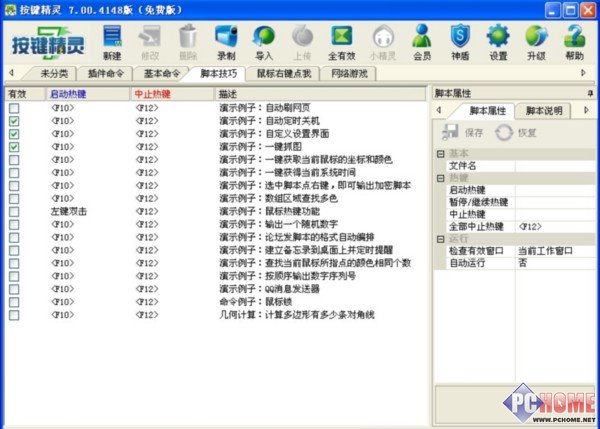
图1
二、“按键精灵”7.0 使用技巧
“按键精灵”7.0虽然功能众多且强大,但是软件的使用方法倒非常简单,并且这款软件的许多功能也都比较有趣。用户将软件下载下来以后,一路单击“下一步”按钮即可瞬间完成软件安装,软件在安装的过程中并没有向其安装目录以外的文件夹添加任何的.DLL文件,非常绿色环保,软件的安装和卸载都十分方便。
1.直接使用现成的脚本
用户打开“按键精灵”后,可以看到软件已经将其收录的经典脚本按照插件命令、基本命令、脚本技巧、鼠标右键点我和网络游戏等各种类别进行了归类,这样当然是方便用户的查找和日常对动作脚本的管理,在软件中用户可以自由添加脚本分类,也可以直接修改软件已经给出的默认分类,这样用户管理和快速查找脚本就会比较得心应手。
那么我们如何直接使用一个现成的动作脚本呢?这里我们可以举一个实例:比如进入软件的“脚本技巧”面板,选中其中的“一键截图”脚本,注意,一定要先选中目标脚本,然后按一下启用该脚本的默认快捷键F10,软件即可将当前屏幕上的截图自动保存到桌面上,而不用用户手工进行繁琐的屏幕截图操作。用户如果再次按快捷键F10,动作脚本会自动实现连续屏幕截图,直到用户按默认快捷键F12中止这个动作脚本的运行(如图2)。
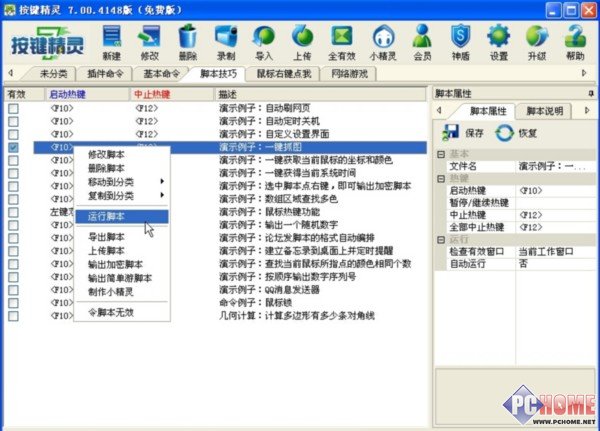
图2
2.编辑现成的脚本
对于“按键精灵”收录的所有现成脚本,软件都支持对其进行各个参数的二次编辑和定制:同样以上面的“一键截图”脚本为例,用户在软件的动作脚本列表中双击这个脚本,软件会自动弹出对应脚本的编辑窗口,在这个编辑窗口右侧的“脚本属性”栏中,用户可以分别给执行和中止脚本的快捷键及动作脚本自动截取屏幕图像的对象等进行自由修改和定制。
其实新手一点也不要觉得修改和定制脚本很难,对于在“脚本属性”栏中每一个可修改和定制的脚本参数,软件不仅提供了可修改参数的下拉菜单,而且在软件界面的右下方还有关于该脚本参数的详细说明,用户轻松上手丝毫不会感到困难(如图3)。
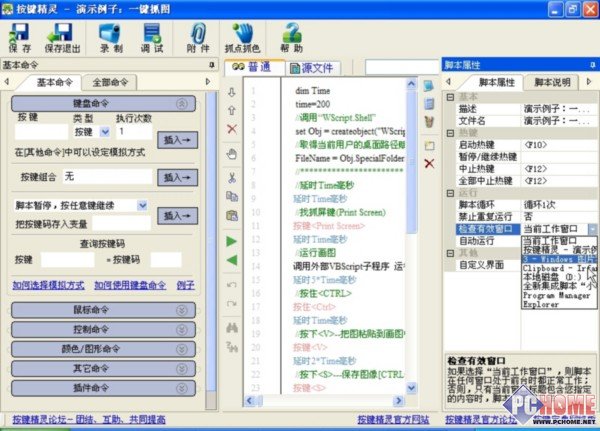
图3
3.自己编写个脚本
除了可以直接利用软件提供的现成脚本(在软件的官方论坛还有大量的原创脚本可供用户下载和向软件导入)、对现有脚本进行二次编辑和定制外,“按键精灵”当然还支持在视窗化的操作界面由用户自己编写全新的脚本。与一般的鼠标键盘动作模拟软件有一个很大的不同,就是这款软件支持几乎所有的鼠标键盘动作模拟,并且无论鼠标键盘的动作有多少个连续步骤,也不管鼠标键盘的动作有多么复杂,这款软件都可以通过对脚本的编写实现对鼠标键盘动作的完整准确模拟,进而自动替代用户的繁琐鼠标键盘操作。
这里笔者以编写一个每隔20秒自动刷新一次网页的动作脚本为例:打开软件的主界面,在其工具栏中单击“新建”按钮,打开“按键精灵-我的脚本”对话框,在该对话框的左侧,我们可以看到软件已经将其收录的数百个脚本命令按照键盘命令、鼠标命令、控制命令、颜色/图形命令、插件命令和其它命令等进行了归类,命令查找一目了然;在该对话框的右侧,我们可以定义一些基本的“脚本属性”,比如脚本名称、启动和中止动作脚本的快捷键及动作脚本需要循环的次数(这里选择“循环到按中止键为止”)等,然后切换到该对话框的左侧,在其“键盘命令”的“按键”位输入用于刷新网页的快捷键F5(直接按一下F5键),“类型”选择为按键,“执行次数”为1次,单击旁边的“插入”;接着再切换到“其它命令”,将延迟时间定义为“20秒”,单击旁边的“插入”,然后单击对话框上方的“保存退出”按钮,这样一个简单的动作脚本就完成编写了。用户进入所保存的对应脚本分类中即可找到自己编制的脚本,通过对应定义的快捷键,用户还可以随时启动和中止动作脚本的运行(如图4)。
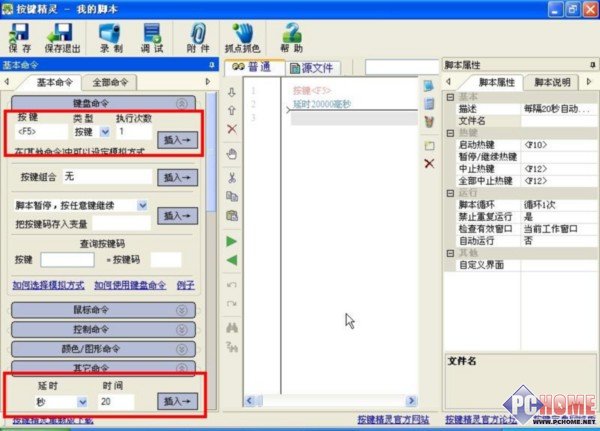
图4
4.将脚本制作成小软件
这是这款软件全新增加的一个实用功能,也是“按键精灵”V7.0向着专业化软件开发工具迈进的一次“小试牛刀”。软件借助其全新提供的“小精灵”功能,可以将软件中的所有动作脚本全部转换成可以独立运行的小软件工具。
这里笔者还是以“一键截图”脚本为例,我们首先在软件中同样选中“一键截图”的目标脚本,然后在软件的工具栏中单击“小精灵”按钮,这时软件会自动弹出一个“制作按键小精灵”的对话框,在该对话框中,用户可以输入一些有关该动作脚本的“使用说明”,包括脚本的功能、使用快捷键等,用户也还可以单击“设置”按钮,打开生成小精灵的属性面板,在这个属性面板中用户可以为脚本小精灵,也就是由脚本制作的小软件定义一些如版本号、作者信息、软件背景、是否加密、是否预置广告条区域等的信息,最后在对话框下方单击“开始制作”按钮,软件即可自动生成一个.exe的可执行文件,比如笔者将其命名的“桌面快捷抓图V1.0.exe”,是不是挺有趣呢(如图5、图6)?
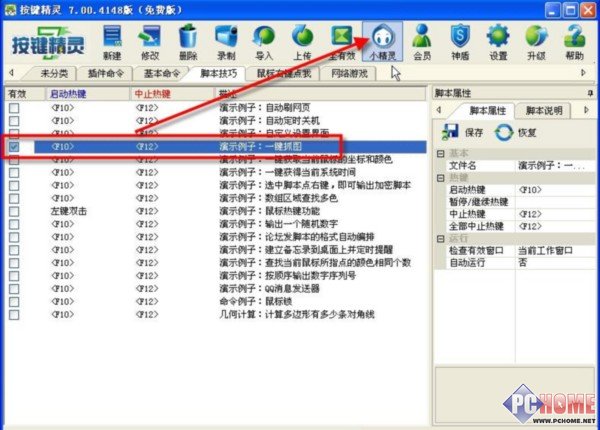
图5
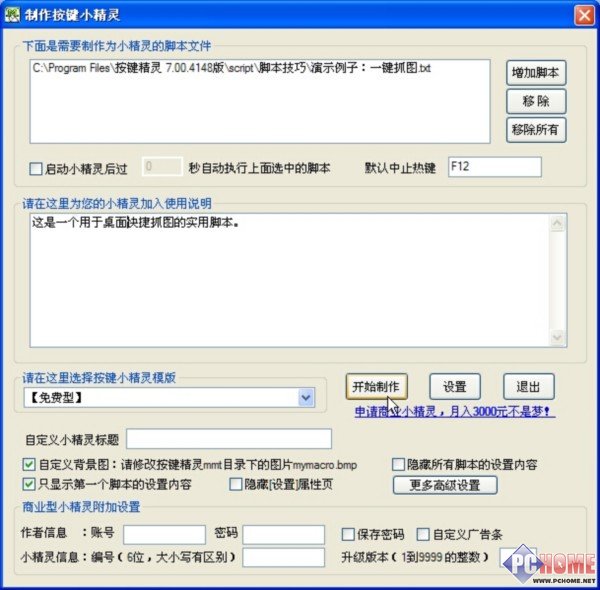
图6
其实无论是软件中收录的脚本、用户亲手制作的脚本,还是用户从软件官方论坛导入到软件中的最新分享脚本,用户都可以将它们转换制作成一个个可以独立运行的小软件,这样用户及你的所有朋友,也都可以在脱离“按键精灵”平台下直接使用这些精彩的动作脚本(如图7)。
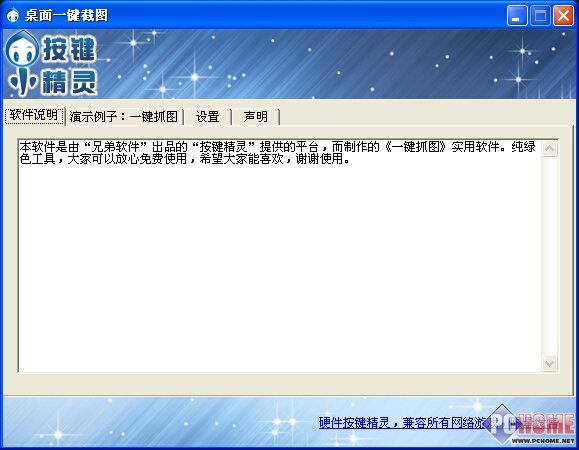
图7
5.商业小精灵更强大,可实现创业梦想
不知您是否和笔者一样,心中有一个懵懂的软件梦想,希望自己也能和求伯君、比尔盖茨一样成为软件大亨,让自己的软件家喻户晓。但软件开发与销售一直都是程序高手苦读寒窗十几年才能奢想的事情,我们只能把这个梦想藏在心中。
如今,按键精灵7.0版的发布,让制作商业软件变得前所未有的简单。只需要简单的几步,“商业版”小精灵可以让您的脚本具备收费的功能。也许您还不知道,已经有许多人依靠商业小精灵实现了自己的创业梦想。只要您有创意,按键精灵就会帮您点亮,它不再是个玩具,而是我们实现软件创业梦想的利器。
笔者听说,有个网游玩家,从来不懂编程,但他依靠商业小精灵制作了一个有用的游戏辅助脚本软件,销售给身边一起游戏的朋友,月收入上万;还有一位股票高手,也不懂编程,但根据自己的经验使用按键精灵开发出了“闪电下单、一键买卖”等功能,在股市之外收获了一大笔意外的软件注册费,这样的例子还有很多。
如此优秀的一个开发软件,只需要3M多,比起动辄几个G的VC/VB开发工具而言,更让人觉得神奇。在“按键精灵”V7.0的全新版本中,软件更是新增了“命令在线帮助系统”和“知识库系统”,分别为软件收录的数百个脚本命令提供了详细的说明实例和几百篇与脚本命令相关的实用软件教程。为脚本开发者提供最全面的资料。
百尺竿头,更进一步,作为一名按键精灵的老用户,笔者感受到了按键精灵开发小组为国产软件事业而做的默默耕耘。这是一个坚持原创、为国产软件崛起而奋斗的开发小组,他的名字叫做“兄弟软件”。在我们拿到按键精灵7.0版的同时,要对他们表示深深的谢意,感谢他们创造出如此精彩的软件。还等什么?快点下载吧,从现在开始,你也可以做软件! |
 注册 登录
注册 登录